

MPC播放器的功能非常强大,能够帮助用户快速对想要预览的音视频文件进行解码播放。并且平台采用的都是最先进的智能编码技术,可以协助用户批量化剪辑音视频画质效果,再也不用为播放预览时音画不清晰的问题感到担忧。
mpc,全称Media Player Classic,是一款模仿了Windows Media Player 6.4这个经典版本的界面的轻量级开源播放器。在多种解码器分离器的组合已经失去了意义的现在,mpc依然活跃。因为mpc已彻底取代微软Windows Media Player的地位,成为了视频播放器项目的标准。目前所有的视频项目的开发都优先支持mpc,如现在的字幕渲染器Xy-SubFilter和视频渲染器madvr等等。但同时因为其过于前端从而导致被侵权的事情屡发不止。其中最出名的就是韩国名软kmplayer的侵权事件。
但是mpc项目开发因为内部矛盾而分裂成了mpc-hc和mpc-be两个阵营。mpc-hc被广泛承认为mpc正式的继承者。同时mpc-hc依靠和lav filter的合作,最终一统3大高清解码,成为播放器真正的无冕之王。
简要介绍一下mpc-hc和mpc-be的特色:
共同特色:1.体积小,然而支持多。因为国内播放器尤其是商业播放器大多为了规避版权问题内置了许多没有用的滤镜,导致体积过大。而mpc没有这一类的担心,并且支持和功能方面却远远超过绝大部分播放器。
mpc-hc:
1.通过和lav的合作,在解码效率上取得了很大的优势。
2.开发者对mpc-hc的热情往往比mpc-be高,而且mpc-hc对其它滤镜的支持要优于mpc-be。
mpc-be:
1.因为mpc-hc内置的lav不支持DXVA1.0接口规范。导致xp以及以下系统的硬解的支持远远小于支持DVXA1.0接口的mpc-be
2.因为没有被强制使用核显,所以方便挂载使用独显来madvr而不需要改文件名来绕过这一点。从而避免了很多麻烦。
从设置选项看,m滤镜解码器应该和pc-hc不一样了(是lav?)具体播放性能没怎么发觉差异。
MPC-BE的界面被美化成了什么样子你可以在截图中看到:主界面底部的按钮、音量图标、进度条、状态栏都改成了黑色风格。如果视频播放已经启用硬件加速的话,在音量图标左侧还会显示“GPU”字样
如果不喜欢黑色的话,还可以拖动“选项”-“interface”中的brightness、R、G、B的滑块调节主题的亮度和颜色,音量大小的颜色还可以单独调节。
所以,喜欢Media Player Classic,那么MPC-BE这个美化版也非常值得一试。

– 现在 ICC 颜色配置文件也可以应用于封面
– 添加了 LumaSharpen 和 Sepia 着色器
– 添加了用于切换默认字幕样式的快捷方式(请参阅选项 > 播放器 > 键)
– 改进了黑色主题中音量控制的视觉外观
– 改进了向全屏过渡的视觉外观(在 Windows 8+ 上)
修复:
– 修复了巨大播放列表加载缓慢的问题(回归 1.9.0)
– 修复了辅助屏幕上 madVR 的自动播放问题(回归 1.9.0)
– 修复了在选项窗口中由于 Windows 10 的文本缩放导致的大文本(回归 1.9.0)
– 修复了调整视频大小后字幕可能以过低分辨率渲染的问题(回归 1.9.0)
– 修复了 PNG 封面导致的小内存泄漏
– 修复了某些使用不透明框作为翻译文本背景的 SSA 子项的渲染
– 现在,当 URL 直接指向媒体文件时,将跳过处理
1.从本站下载安装包

2.鼠标双击解压rar文件
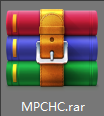
3.点击应用程序安装即可

目前绝大多数的电脑音视频文件都是可以在MPC播放器中打开的,系统甚至还能让用户在平台上对音视频进行自定义的分辨率比例调节或者窗口颜色修改,大大地提高了电脑音视频预览的舒适度体验。
以上就是MPC播放器 v1.6.0.6423免费版的全部内容了,IE浏览器中文网站为您提供最新最实用的软件!